나만의 블로그용 짧은 URL을 만드는 방법
게시 됨: 2023-01-15블로그에 대한 나만의 맞춤 짧은 URL을 만들고 싶습니까?
사용자 지정 단축 URL은 종종 기억하고 공유하기 쉬운 브랜드 단축 URL입니다. 자체 브랜드 맞춤형 짧은 URL에 wpbeg.in 을 사용합니다.
이 기사에서는 블로그에 대한 맞춤형 짧은 URL을 쉽게 만드는 방법을 보여줍니다.
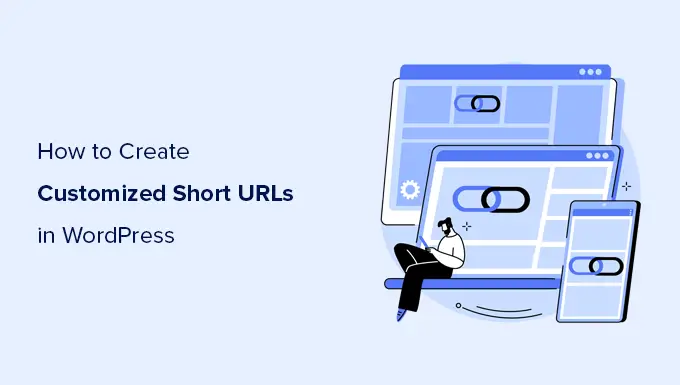
WordPress에서 브랜드 맞춤형 짧은 URL을 사용하는 이유는 무엇입니까?
New York Times, Twitter, Facebook 및 TechCrunch와 같은 인기 있는 웹사이트가 소셜 미디어에서 브랜드 짧은 URL을 사용하는 방법을 알고 계셨을 것입니다.
New York Times는 nyti.ms를 사용하고 TechCrunch는 tcrn.ch를 사용하며 WPBeginner는 더 짧은 맞춤형 URL에 wpbeg.in 도메인 이름을 사용합니다.
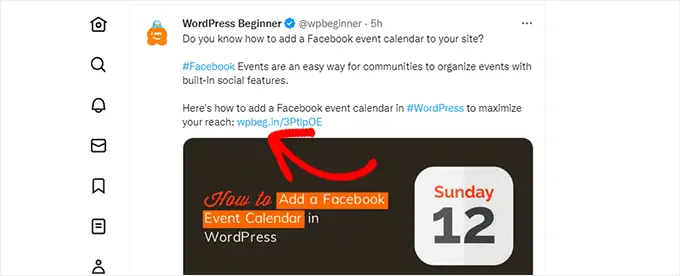
이러한 브랜드 도메인 이름을 도메인 해킹이라고 합니다.
브랜드 이름과 도메인 TLD를 결합하여 브랜드 이름을 영리하게 철자하여 생성됩니다.
대부분의 웹사이트는 .com을 기본 도메인으로 사용하므로 이는 WordPress 사이트의 짧은 URL을 만드는 좋은 방법입니다. 블로그에 가장 적합한 도메인 선택에 대한 팁을 참조하십시오.
나만의 맞춤 단축 URL을 사용하면 사용자 사이에서 브랜드 인지도가 향상됩니다. 또한 소셜 플랫폼에서 쉽게 공유할 수 있도록 더 짧은 URL을 만들 수 있습니다.
가장 중요한 것은 이러한 URL을 쉽게 추적하여 URL을 공유했을 때 얻은 클릭 수를 확인할 수 있다는 것입니다.
그런 다음 WordPress에서 나만의 브랜드 맞춤형 짧은 URL을 만드는 방법을 살펴보겠습니다.
참고: 기본 도메인을 사용하여 기억에 남을 짧은 URL을 만들려는 경우 Pretty Links 플러그인을 사용하는 것이 좋습니다. 이것은 최고의 팟캐스터와 YouTube 사용자가 동영상에서 짧은 링크를 언급할 때 사용하는 것입니다.
1단계: 짧은 URL 또는 짧은 도메인 이름 구입
우리 대부분은 기본 도메인 이름으로 짧은 URL을 가지고 있지 않습니다. 즉, 현재 도메인보다 훨씬 짧은 새 도메인 이름을 등록해야 합니다.
예를 들어 WPBeginner.com에 대한 브랜드 짧은 도메인을 선택할 때 WPBeg.in을 등록했습니다. 이로 인해 짧은 URL 6자가 기본 도메인보다 짧아졌습니다.
도메인 이름 제안을 자동으로 생성할 수 있는 무료 도메인 이름 생성기가 많이 있습니다. 14개의 최고의 무료 도메인 이름 생성기 목록을 참조하십시오.
Domainr는 도메인 해킹을 사용하여 짧은 도메인을 찾는 데 도움을 주는 전문 업체입니다.
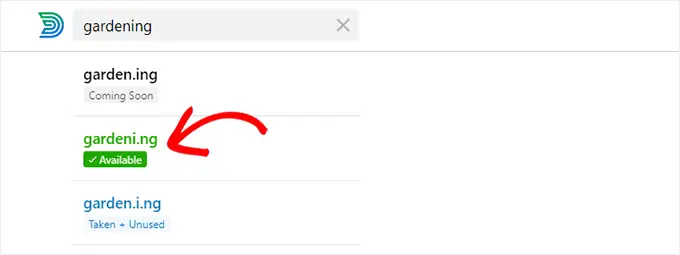
다양한 조합을 시도하고 브랜드 이름을 철자하는 창의적인 방법을 탐색하십시오.
요구 사항을 충족하고 사용할 수 있는 도메인 이름을 찾으면 최상위 도메인 등록 기관에 등록할 수 있습니다.
Domain.com을 사용하는 것이 좋습니다. 그들은 시장에서 최고의 도메인 등록 기관이며 Domain.com 쿠폰 코드를 사용하여 25% 할인을 받을 수 있습니다.
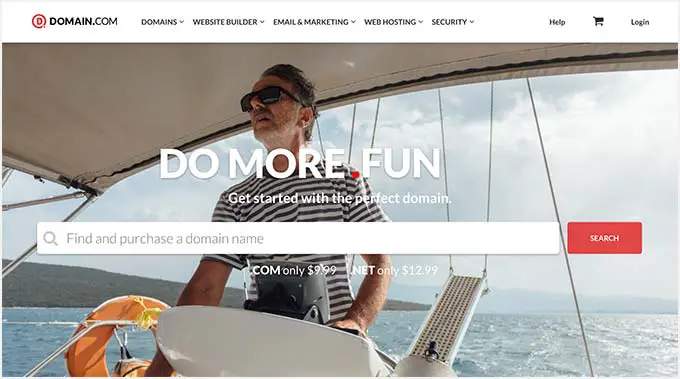
권장하는 다른 도메인 등록 기관에는 Network Solutions 및 GoDaddy가 있습니다.
도메인 이름 등록 비용은 선택한 TLD에 따라 다릅니다. 국가별 TLD는 다른 새로운 TLD보다 약간 더 비쌉니다.
도메인 이름을 등록하면 도메인 등록 기관의 제어판에서 관리할 수 있습니다.
2단계: Bitly에서 사용자 지정 도메인 설정
Bitly는 링크를 관리하고 추적할 수 있는 인기 있는 URL 단축 서비스입니다. WordPress URL을 단축하고 관리하는 데 사용합니다.
먼저 Bitly 계정을 만들어야 합니다. 링크 단축에 고유한 사용자 정의 도메인 이름을 사용하려면 최소한 기본 플랜이 필요합니다.
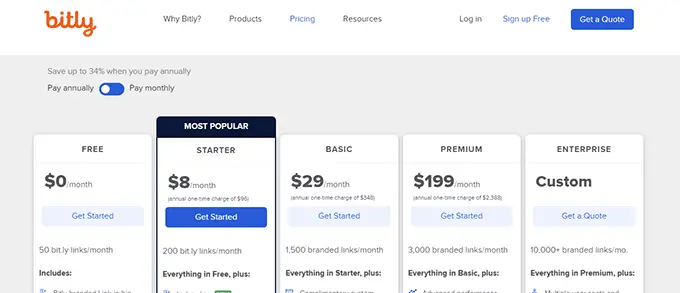
가입을 완료하면 Bitly 계정 대시보드에 도달하게 됩니다.
여기에서 계정 설정 » 사용자 지정 도메인 메뉴를 클릭한 다음 도메인 추가 버튼을 클릭해야 합니다.
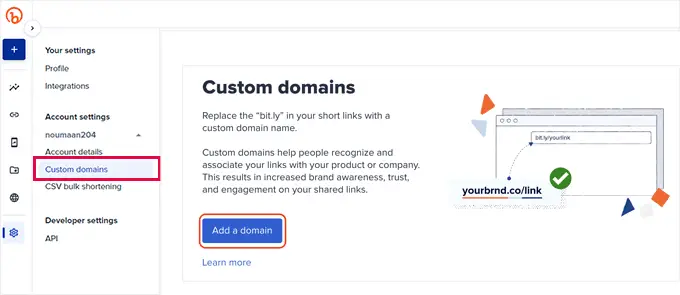
다음 화면에는 새 도메인 이름을 구입하거나 자신의 도메인 이름을 사용할 수 있는 옵션이 표시됩니다.
계속 진행하려면 '내 도메인 이름을 사용하고 싶습니다' 옵션을 클릭하세요.
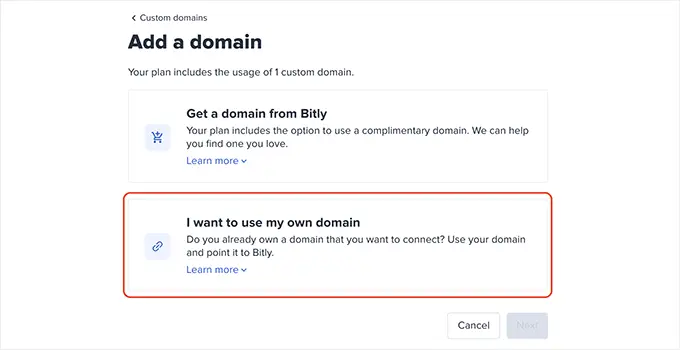
다음으로 최근에 구입한 도메인 이름을 입력합니다.
그 아래에서 '아니요, 사용하지 않는 도메인 이름입니다' 옵션을 선택하고 다음을 클릭합니다.
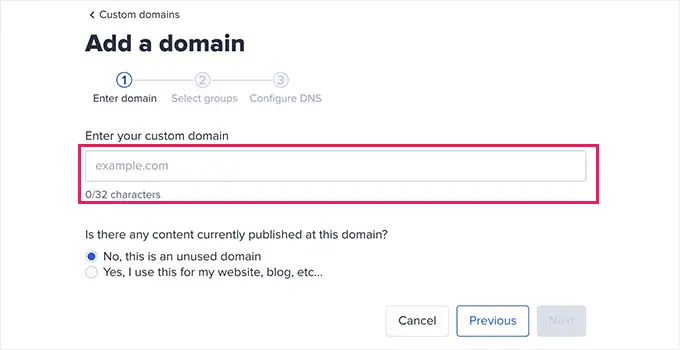
이제 그룹을 선택할 수 있는 옵션이 표시됩니다.
Bitly를 사용하면 링크, 도메인 및 사용자를 그룹으로 구성할 수 있습니다. 이를 통해 특정 도메인을 특정 사용자로 제한할 수 있습니다.

모든 그룹에서 사용자 지정 도메인을 사용할 수 있도록 하려면 모든 그룹을 선택합니다.
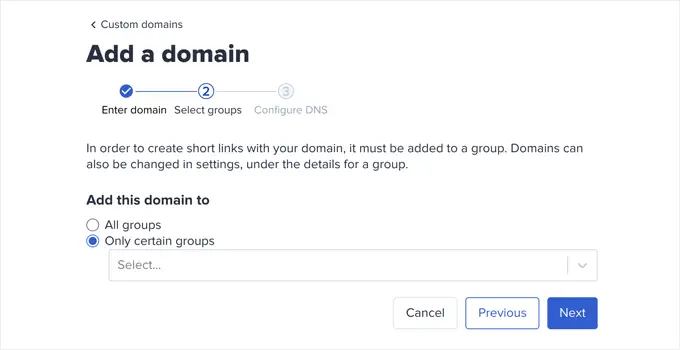
다음으로 계속하기 전에 브랜드 도메인 이름에 DNS 레코드를 추가하라는 메시지가 표시됩니다.
이 창을 열어두고 다음 단계로 진행할 수 있습니다.

3단계: Bit.ly를 가리키도록 DNS A 레코드 설정
고유한 브랜드 사용자 지정 짧은 URL을 만들려면 도메인을 Bitly 서버로 지정해야 합니다.
이렇게 하려면 사용자 지정 도메인 이름에 DNS 레코드를 추가해야 합니다. DNS 레코드는 도메인 이름을 적절한 서버로 지정하는 일종의 지침입니다.
Bitly 웹사이트에서 추가해야 하는 DNS 레코드를 찾을 수 있습니다.
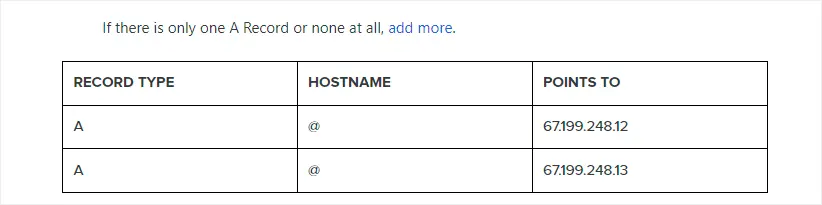
추가할 수 있는 두 가지 유형의 DNS 레코드가 있습니다.
루트 도메인 이름(예: wpbeg.in)의 경우 A 레코드를 입력해야 합니다.
그러나 사용자 지정 도메인이 하위 도메인(예: on.wsj.com)인 경우 CNAME 레코드를 입력해야 합니다.
레코드를 추가하려면 도메인 등록 기관 웹사이트의 도메인 관리 영역을 방문하여 DNS 레코드를 찾으십시오.
조언을 듣고 Domain.com에 도메인을 등록한 경우 왼쪽 열 아래에 DNS 및 이름 서버 설정이 있습니다.
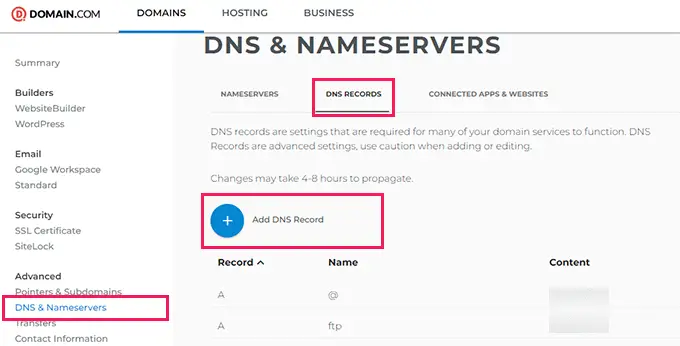
DNS 레코드 탭으로 전환한 다음 DNS 레코드 추가 버튼을 클릭합니다.
그러면 다음 정보를 입력해야 하는 팝업이 나타납니다.
- 이름 필드 아래의 호스트 이름
- 유형으로 A를 선택하십시오
- Bitly IP 주소 복사 및 붙여넣기
- TTL에서 1시간을 선택하세요.
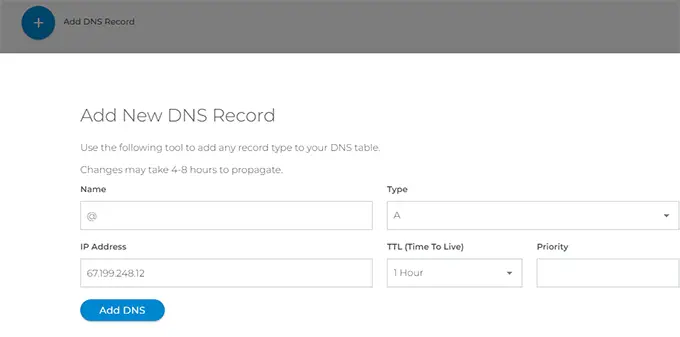
DNS 추가 버튼을 클릭하여 설정을 저장합니다.
예를 들어 on.wsj.com과 같은 하위 도메인을 사용하는 경우 CNAME 레코드를 설정하고 cname.bitly.com을 가리켜야 합니다.
DNS 레코드를 추가한 후 Bitly 웹 사이트로 다시 전환하고 도메인 추가 버튼을 클릭할 수 있습니다.

이제 도메인 설정이 확인되고 있다는 알림이 표시됩니다.
Bitly는 도메인에서 DNS 레코드를 확인하고 모든 것이 정상이면 이메일 알림을 받게 됩니다.
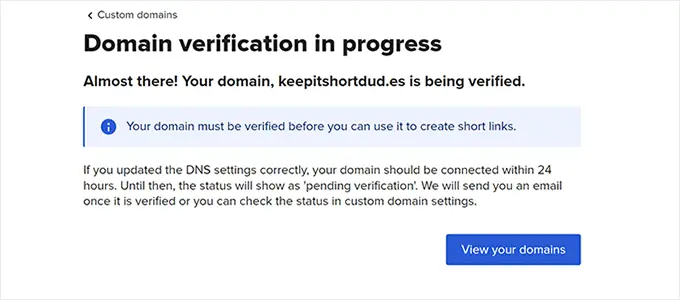
4단계: WordPress 사이트에 단축 URL 설정
Bitly 사용의 가장 좋은 점은 WordPress 사이트에서 바로 짧은 URL을 쉽게 관리, 공유 및 추적할 수 있다는 것입니다.
먼저 Bitly의 WordPress 플러그인을 설치하고 활성화해야 합니다. 자세한 내용은 WordPress 플러그인 설치 방법에 대한 단계별 가이드를 참조하십시오.
활성화되면 설정 » 작성 페이지를 방문하고 'WP Bitly Shortlinks' 섹션까지 아래로 스크롤해야 합니다.
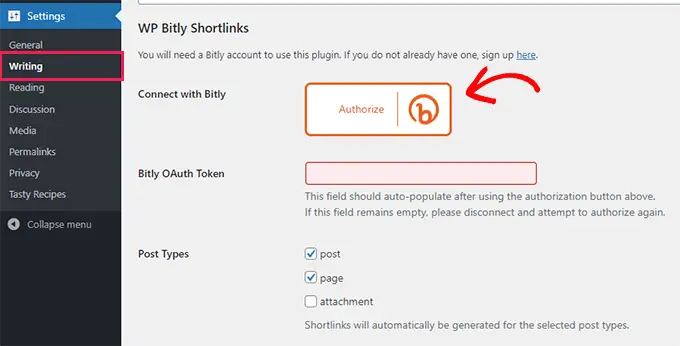
승인 버튼을 클릭한 다음 Bitly가 WordPress 사이트에 연결하도록 허용하기만 하면 됩니다.
연결되면 짧은 링크를 생성할 게시물 유형을 선택할 수 있습니다. 그 아래에서 이전에 추가한 기본 도메인을 선택할 수 있습니다.
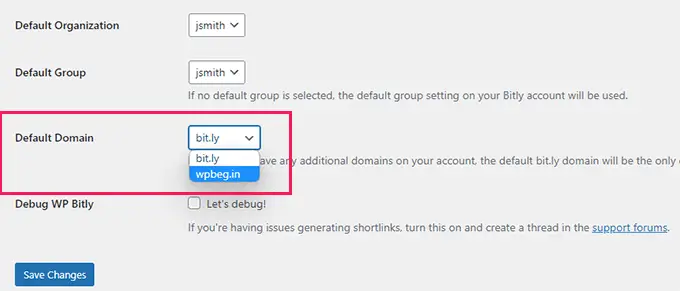
변경 사항 저장 버튼을 클릭하여 설정을 저장하는 것을 잊지 마십시오.
이제 플러그인이 사용자 지정 브랜드 단축 URL 생성을 시작합니다. Bitly 대시보드를 방문하여 볼 수 있습니다.
WP-Bitly 플러그인은 각 게시물에 대한 BitLy 통계도 표시합니다. 게시물을 편집하고 WP Bitly 메타박스를 찾아 해당 통계를 볼 수 있습니다.
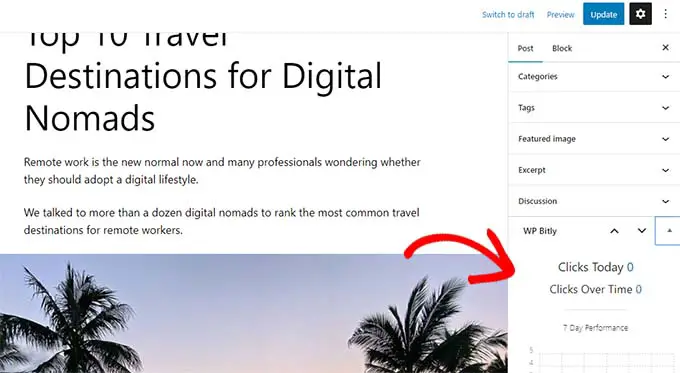
이를 통해 이 게시물에 대한 단축 URL이 클릭된 횟수와 웹사이트를 추적할 수 있습니다.
이 기사가 WordPress에서 맞춤형 짧은 URL을 만드는 방법을 배우는 데 도움이 되었기를 바랍니다. 완전한 WordPress 전환 추적 가이드를 보거나 WordPress를 위한 최고의 소셜 미디어 플러그인 선택을 볼 수도 있습니다.
이 기사가 마음에 드셨다면 WordPress 비디오 자습서용 YouTube 채널을 구독하십시오. 트위터와 페이스북에서도 우리를 찾을 수 있습니다.
